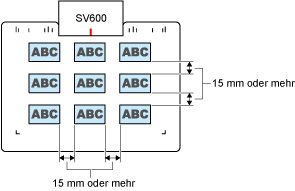Diese Website wurde für die Verwendung mit ScanSnap Home 2.xx konzipiert.
Wenn Sie ScanSnap Home 3.0 oder höher verwenden, lesen Sie hier nach.
Einlegen eines Dokuments
Wenn Sie Dokumente unter den ScanSnap legen, verwenden Sie das Background Pad.
Wenn Sie ein Dokument ohne das Background Pad scannen, werden die Kanten des Dokuments möglicherweise nicht korrekt erkannt und das erstellte gescannte Bild kann vom Dokument abweichen.
Scanbereich
Legen Sie ein Dokument mit der zu scannenden Seite nach oben in den folgenden Scanbereich.
Verwenden Sie folgende Richtlinien, um den Scanbereich zu bestimmen.
Bereich: Referenzmarkierungen des Background Pad
Höhe: Linien auf dem Ständer des ScanSnap
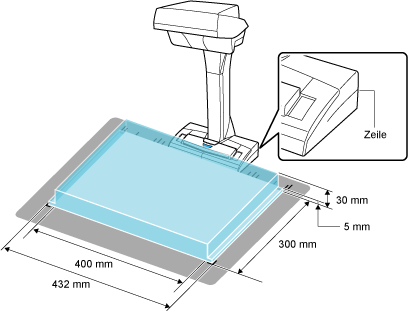
Wenn ein Dokument außerhalb des Scanbereichs platziert wird, wird möglicherweise ein Teil des gescannten Bilds ausgelassen oder ist verschwommen.
Beim Einlegen eines Dokuments in Standardgröße
Wenn Sie eine andere Option als [Automatische Erkennung] für die Papiergröße in den Profileinstellungen auswählen, richten Sie das Dokument mittig an der Zentriermarke des ScanSnap aus.
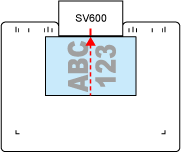
Beim Einlegen eines Buchs
Legen Sie ein Buch wie folgt ein:
Öffnen Sie das Buch horizontal.
Richten Sie die Mitte des geöffneten Buchs mit der bedruckten Seiten nach oben an der Zentriermarke aus.
Drücken Sie das Buch mit den Fingern innerhalb der entsprechenden Bereiche nach unten.
Positionieren Sie Ihre Finger wie folgt, wenn Sie das Buch nach unten drücken:
Halten Sie die Finger gerade.
Wenn Sie mehrere Finger verwenden, um das Buch nach unten zu drücken, halten Sie die Finger mindestens 2 cm auseinander.
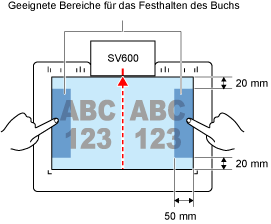
Beim Einlegen eines Fotos
Richten Sie die Mitte des Fotos an der Zentriermarke des ScanSnap aus.
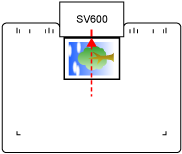
Wenn Sie mehrere Dokumente gleichzeitig auflegen
Um mehrere Dokumente gleichzeitig zu scannen, platzieren Sie sie auf die folgende Art:
Die Dokumente müssen mindestens 15 mm entfernt voneinander platziert werden.
Die Anzahl der aufgelegten Dokumente darf 10 nicht übersteigen.